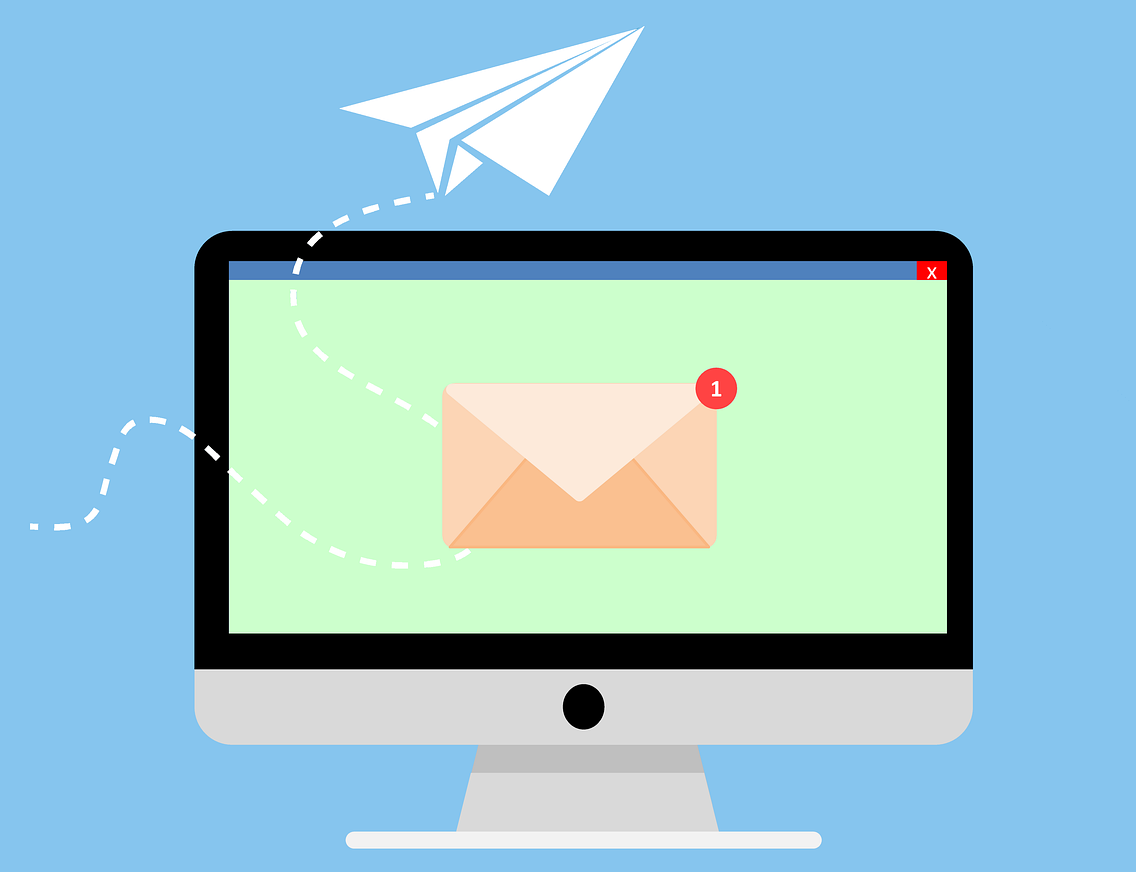طريقة إلغاء اشعارات المواقع الإلكترونية
يمكن أن تكون
اشعارات المواقع الإلكترونيةمزعجة ومتكررة، خاصة إذا تم تمكينها بسبب خطأ او إهمال
او بسبب تفيلها لغرض ما. واليوم دعني اضع بين يديكطريقة إلغاء اشعارات المواقع
الإلكترونية على اغلب المتصفحات سواء على الويندوز او الماك.
فهيا بنا اذن
نبدأ بأذن الله وقوته...
أولا: طريقة إلغاء اشعارات المواقع الإلكترونيةعلى متصفح جوجل كروم
يسمح لنا كروم
بتعطيل اشعارات المواقع الإلكترونية بشكل نهائي أو إيقاف تشغيلها للحصول فقط ويمكن
إدارة الإشعاراتبالولوج الى:
·
الإعدادات.
·
ثم الخصوصية والأمان.
·
ثم إعدادات الموقع.
·
ثم إشعارات الويب.
·
ثم إعدادات الموقع.
· ثم الإشعارات.
· ثم الغاء التمكين او التمكين.
بشكل افتراضي،
يتم تمكين الإشعارات، ولكن هذا يعني أنه في كل مرة تزور فيها موقع على الانترنتفهو
يرسل إشعارات فورية،حيث سوف تتلقى رسالة منبثقة تطلب موافقتك. إذا أردنا تعطيل
إشعارات المواقع الإلكترونيةبشكل نهائي، فعليك ببساطة تعطيل الخيار الذي يسمح
للمواقع بطلب إرسال إشعار.
ثانيا: طريقة إلغاء اشعارات المواقع
الإلكترونية على
متصفح Brave
إذا أردنا حظر
اشعارات المواقع الإلكترونية نهائيا وحظر جميع الرسائل المنبثقة، فعليك القيام بما
يلي:
· أولا افتح الإعدادات.
· ثم خيارات متقدمة.
· من ثم الخصوصية / الأمان.
· ثم إعدادات المحتوى.
· من ثم الإشعارات.
يتيح متصفح Brave ان يقرر المستخدم ما إذا كان سيستقبل
التنبيهات حتى يتم إغلاق الصفحة التي يزورها في تلك اللحظة وهي وظيفة مناسبة جدا،
على سبيل المثال، إذا كنت على Google Meet وتحتاج إلى تمكين الميكروفون وكاميرا الويب.
ثالثا: طريقة إلغاء اشعارات المواقع الإلكترونية على متصفحFirefox
موزيلا
فايرفوكسيعرفأن المستخدمين يكرهون الإشعارات المنبثقة، لذا فقد جعل مواقع الويب
تطلب الإذن لإرسالها فقط إذا تفاعلت بالفعل مع الموقع الإلكتروني بطريقة ما. بخلاف
ذلك، سيسمح لك إشعار صغير في شريط العناوين بالسماح بالإشعارات أو حظرها. هناك
أيضا أكثر من طريقة لإدارة الإخطارات.
للتحقق من
إشعارات مواقع إلكتروني واحد، اتبع الخطوات التالية:
·
انقر فوق رمز القفل في شريط العناوين.
·
ثم حدد اتصال آمن.
·
مزيد من المعلومات لفتح نافذة معلومات
الصفحة.
·
انقر فوق علامة التبويب الأذونات.
·
ثم انتقل لأسفل إلى إرسال الإشعارات.
إذا أردت تغيير
إعدادات الإشعارات، فقم بإلغاء تحديد "الاستخدام الافتراضي"، ثم اختر
بين دوما والسماح والحظر.
أسهل طريقة هي
فتح قائمة المتصفح والانتقال إلى:
·
الإعدادات
·
ثم الخصوصية والأمان.
·
ثم قم بالتمرير لأسفل إلى قسم الأذونات.
هنا يمكنك منح المواقع
الالكترونية الإذن بالوصول إلى بيانات الموقع والأجهزة الطرفية للكمبيوتر، وكذلك
لتلقي الاشعارات.
رابعا: طريقة إلغاء اشعارات المواقع الإلكترونية على
متصفح Microsoft Edge
متصفحمايكروسوفت
إيدجيشبه متصفحجوجل كروم كثيرا، حتى في التعامل مع اشعارات المواقع
الإلكترونية.
لذلك نجد ان اغلب الخطوات تبقى هي نفسها.
·
الان انقر فوق القائمة ثلاثية النقاط
في الزاوية اليمنى العليا.
·
ثم حدد الإعدادات.
·
ثم ملفات تعريف الارتباط وأذونات
الموقع.
هذا هو المكان
الذي يمكننا فيه التحقق من أذونات الوصول إلى الكاميرا والميكروفون ومعلومات
الموقع والإشعارات والمزيد.
بشكل افتراضي،
يتم تعيين الإشعارات على "السؤال قبل الإرسال". يمكنك تعطيل هذا العنصر
لإزالة جميع أنواع التنبيهات نهائيا، أو إبقاء طلبات الإشعارات صامتة لمنع ظهور أي
نوافذ منبثقة مزعجة.
إذا اخترنا
تشغيل الإشعارات الصامتة، فستظهر المواقع الالكترونية التي تحاول إرسال طلبات رمز
الجرس في شريط العناوين. ولتغيير خيارات الإشعارات الخاصة بهذا الموقع، ما عليك
سوى النقر فوق هذا الرمز لإدارة التنبيهات. كما قلنا مثله مثل جوجل كروم.
خامسا: طريقة إلغاء اشعارات المواقع الإلكترونية على متصفح Safari
نظرا لأنمتصفح سفاري
مملوك لشركةأبل، يمكنك إدارة الإشعارات في كل من
إعدادات المتصفح وتفضيلات النظام.
·
افتح متصفح سفاري.
·
ثم انتقل
إلى شريط الأدوات أعلى الشاشة.
· ثم حدد سفاري.
·
من ثم التفضيلات.
·
بعدها حدد المواقع
الالكترونية.
· ثم الإشعارات لعرض جميع المواقع الالكترونيةالتي يمكنها ارسال الإخطارات.
·
ثم القائمة المنسدلة لكل عنصر لتغيير
الأذونات.
·
أو قم بتحديد موقع الكتروني والنقر فوق
إزالة لحذفه نهائيا.
يمكننا أيضا
إلغاء تحديد المربع بجوار السماح للمواقع الالكترونيةبطلب إذن إرسال الإشعارات إذا
كنتتريد إيقاف الإشعارات المنبثقة نهائيا.
يمكن أيضا إدارة
الإشعاراتعلى مستوى نظام التشغيل وذلك بالذهاب إلى:
·
تفضيلات النظام
·
ثم إشعارات سفاري.
· ثم قم بإيقاف تشغيل السماح بالإشعارات لتعطيلها نهائيا.
هناك خيار آخر
متاح لمستخدمي Mac وهو وضع "عدم الإزعاج"،
والذي سيعطل جميع الإشعارات لفترة معينة من الوقت. ولتغيير إعداداته:
·
انتقل إلى تفضيلات النظام
·
ثم الإشعارات
·
ومن ثم عدم الإزعاج.
ولتنشيط الميزة
في أي وقت، انقر فوق رمز مركز التحكم في القائمة العلوية وحدد عدم الإزعاج.